Revit建筑结构培训讲义32页
合集下载
Revit培训课件

Revit软件可用于机电设计,包 括管道、电气、空调等专业的 设计。
工程量统计
Revit软件可自动计算工程量, 包括墙体、门窗、楼板等构件 的数量和面积等。
Revit界面与基本功能介绍
界面组成
Revit软件的界面包括菜单栏、工具栏 、属性栏、项目浏览器、绘图区域等 部分。
属性编辑
介绍如何使用属性编辑工具来编辑对 象的属性,包括修改尺寸、材质、颜 色等属性。
门窗族库与自定义
阐述如何使用Revit族库中的门窗族以及自定义门窗族的方法和 步骤。
03 深化设计技巧
楼梯与扶手设计
楼梯类型选择与创建
掌握Revit中楼梯的创建方法,包括直梯、螺旋梯等不同类型的楼 梯设计。
扶手类型与编辑
学习如何添加、编辑和自定义扶手,以满足不同设计需求。
楼梯与扶手参数化设计
了解如何使用Revit的参数化功能进行楼梯和扶手的快速调整和优 化。
自定义族创建流程
详细讲解自定义族创建 的流程,包括选择族样 板、设置族参数、创建 族几何形状、添加材质 和贴图等步骤。
族库管理与维护
介绍如何有效地管理和 维护族库资源,包括族 的分类、命名规范、版 本控制等方面的内容。
பைடு நூலகம்
二次开发接口简介及案例展示
01
Revit API概述
简要介绍Revit的二次开发接口,包括API的功能、使用范围及开发环境
配置等。
02
二次开发案例展示
通过具体案例展示Revit二次开发在建筑设计中的应用,如自动化建模
、批量修改、数据提取等方面的功能实现。
03
开发流程与技巧
详细讲解Revit二次开发的流程和技巧,包括开发前的准备工作、代码
工程量统计
Revit软件可自动计算工程量, 包括墙体、门窗、楼板等构件 的数量和面积等。
Revit界面与基本功能介绍
界面组成
Revit软件的界面包括菜单栏、工具栏 、属性栏、项目浏览器、绘图区域等 部分。
属性编辑
介绍如何使用属性编辑工具来编辑对 象的属性,包括修改尺寸、材质、颜 色等属性。
门窗族库与自定义
阐述如何使用Revit族库中的门窗族以及自定义门窗族的方法和 步骤。
03 深化设计技巧
楼梯与扶手设计
楼梯类型选择与创建
掌握Revit中楼梯的创建方法,包括直梯、螺旋梯等不同类型的楼 梯设计。
扶手类型与编辑
学习如何添加、编辑和自定义扶手,以满足不同设计需求。
楼梯与扶手参数化设计
了解如何使用Revit的参数化功能进行楼梯和扶手的快速调整和优 化。
自定义族创建流程
详细讲解自定义族创建 的流程,包括选择族样 板、设置族参数、创建 族几何形状、添加材质 和贴图等步骤。
族库管理与维护
介绍如何有效地管理和 维护族库资源,包括族 的分类、命名规范、版 本控制等方面的内容。
பைடு நூலகம்
二次开发接口简介及案例展示
01
Revit API概述
简要介绍Revit的二次开发接口,包括API的功能、使用范围及开发环境
配置等。
02
二次开发案例展示
通过具体案例展示Revit二次开发在建筑设计中的应用,如自动化建模
、批量修改、数据提取等方面的功能实现。
03
开发流程与技巧
详细讲解Revit二次开发的流程和技巧,包括开发前的准备工作、代码
BIM培训课件(Revit)建筑+结构

在Revit 中尺寸标注依附于 其标注的图元存在,当参 照图元初除后,其依附的 尺寸标注也被初除。
46
3.1
平面标注
*
选择刚刚绘制的上部的轰网尺寸标注,单击“编辑尺寸界 线”工具,借劣Tab 键单击左侧外墙面,及右侧外墙面, 添加半墙尺寸标准。添加完成后在任意无参照的位置单击 即可结束尺寸标准的编辑。 同样的方法为各个方向的轰网尺寸标注添加半墙标注,左 右标注需标注下发阳台边界线。 添加4个方向的总长标注。
29
2.4 * 标准层设计(模型组)
1.框选模型,后按住键盘Shift键,将外墙排 出选择,最后如左图。 2.然后点击创建-模型组,输入名称“户型 A” 详图名称“详图A”
30
2.4 * 标准层设计(模型组)
1.光标秱劢到“户型-A”组上,当外围出现矩形虚 线时单击选择组,单击 “镜像”工具,以5号轰线 为中心镜像组“户型-A” ,结果如右图。 2.选择现有的两个模型组,同样的方法单击,以9 号轰线为中心镜像现有两个模型组,结果如下图。
31
2.4
标准层设计(楼板) *
一般的建筑做法划分,将楼板绘制分为 4 个区域:生活区域(除服务区域及阳 台外的其他房间)、服务区域(卫生间 、厨房及服务阳台)、室外阳台及核心 筒区域(即楼梯间)。
打开编辑组 绘制楼板
32
2.4
标准层设计(楼板) *
对应建立楼板,服务FW-150和 阳台YT-150 • 阳台的楼板尺寸为1300*5600
21
2.2
添加门窗
*
22
2.2
添加门窗
*
23
2.3
创建楼梯 扶手 *
添加楼梯 编辑类型选择:整体式楼梯 修改楼梯属性:宽度1100,深度280 完成楼梯基本属性设置
Revit结构专业基础培训

项目单位) ➢项目基点
➢轴网
➢创建位置(平面及原点) ➢创建方法
➢常规创建 ➢工具创建
➢标头属性
*注意:阵列时不要成组阵 列,轴网画完后要切记锁 定!
*注意:手动绘制轴号不能 智能排序,O、I、Z字母无 法像天正中自动滤除,需 手动去除!
插件工具创建除外
Revit 结构专业基础培训
培训大纲
Revit结构专业基础培训
课程总体介绍
CAD图纸优化处理
项目中轴网的创建
项目中标高的创建 结构基础的创建
独立基础 条形基础 基础板
其他
建筑柱
柱及柱网的创建
结构柱
柱网
结构梁及梁系统的创建
常规梁 梁系统
如何绘制楼板
楼板绘制 楼板结构 楼板洞口 斜楼板 楼板边缘
基础建模——课程总体介绍
“视图”—平面视图—楼层平面
➢标头属性
基础建模——结构基础
➢独立基础,可以直接点击放置,但放置结构柱后,基础则会自动移 动到柱的底部,也可以选择“在轴网处”、“在柱处”批量布置独 立基础。 ➢条形基础,则需要基于墙体才能放置。 ➢基础板与楼板相同,可独立绘制。 ➢绘制特定形状的基础,需要新建结构基础族。
基础建模——柱网创建
➢绘制 :建筑柱与结构柱
➢ 建筑柱: 只能通过手动点击放置的适合位值。 ➢ 结构柱:可以手动,也可以通过轴网交点和拾取建筑柱 放置等三种方式。
高度/深度 轴网交点 拾取建筑柱放置
基础建模——结构梁及系统
➢常规梁
(1)选择“结构”选项卡,单击“结构”面板里“梁”按钮,从属性栏的下拉列表中选择需要的梁类 型,如没有可从库中载入。 (2)在选项栏上选择梁的放置平面,从“结构用途”下拉列表中选择梁的结构用途或让其处于自动状 态,结构用途参数可以包括在结构框架明细表中,这样用户便可以计算大梁、托梁、檩条和水平支撑 的数量。 (3)使用“三维捕捉”选项,通过捕捉任何视图中的其他结构图元,可以创建新梁。 (4)要绘制多段连接的梁,可勾选选项栏中的“链”复选框。
➢轴网
➢创建位置(平面及原点) ➢创建方法
➢常规创建 ➢工具创建
➢标头属性
*注意:阵列时不要成组阵 列,轴网画完后要切记锁 定!
*注意:手动绘制轴号不能 智能排序,O、I、Z字母无 法像天正中自动滤除,需 手动去除!
插件工具创建除外
Revit 结构专业基础培训
培训大纲
Revit结构专业基础培训
课程总体介绍
CAD图纸优化处理
项目中轴网的创建
项目中标高的创建 结构基础的创建
独立基础 条形基础 基础板
其他
建筑柱
柱及柱网的创建
结构柱
柱网
结构梁及梁系统的创建
常规梁 梁系统
如何绘制楼板
楼板绘制 楼板结构 楼板洞口 斜楼板 楼板边缘
基础建模——课程总体介绍
“视图”—平面视图—楼层平面
➢标头属性
基础建模——结构基础
➢独立基础,可以直接点击放置,但放置结构柱后,基础则会自动移 动到柱的底部,也可以选择“在轴网处”、“在柱处”批量布置独 立基础。 ➢条形基础,则需要基于墙体才能放置。 ➢基础板与楼板相同,可独立绘制。 ➢绘制特定形状的基础,需要新建结构基础族。
基础建模——柱网创建
➢绘制 :建筑柱与结构柱
➢ 建筑柱: 只能通过手动点击放置的适合位值。 ➢ 结构柱:可以手动,也可以通过轴网交点和拾取建筑柱 放置等三种方式。
高度/深度 轴网交点 拾取建筑柱放置
基础建模——结构梁及系统
➢常规梁
(1)选择“结构”选项卡,单击“结构”面板里“梁”按钮,从属性栏的下拉列表中选择需要的梁类 型,如没有可从库中载入。 (2)在选项栏上选择梁的放置平面,从“结构用途”下拉列表中选择梁的结构用途或让其处于自动状 态,结构用途参数可以包括在结构框架明细表中,这样用户便可以计算大梁、托梁、檩条和水平支撑 的数量。 (3)使用“三维捕捉”选项,通过捕捉任何视图中的其他结构图元,可以创建新梁。 (4)要绘制多段连接的梁,可勾选选项栏中的“链”复选框。
Revit基础教程培训讲义

第二章: 标高与轴网
本章要点: – 标高绘制/编辑
– 轴网的绘制/编辑
学习目标:
结束本章的学习后,学员需要: 掌握绘制、编辑标高的各种方法,了解复制、阵列标高与绘制标高的 区别,及如何添加标高视图; 掌握绘制、编辑轴网的各种方法,了解轴号排列法则,掌握如何随意 调整标头位置。
下文功能区选项卡”,其中包含一组只与该工具或图元的上下文相关 的工具。
例如:单击“墙”工具时,将显示“修改/放置墙”的上下文选项卡
上下文选项卡
第一章:Revit 基础知识
1.2.4视图控制栏 位于 Revit 窗口底部的状态栏上方。 通过它可以快速访问影响
绘图区域的功能。
•比例 •详细程度 •模型图形样式:单击可选择线框、隐藏线、着色、带边框着 色、一致的颜色和真实6种模式 •打开/关闭日光路径 •打开/关闭阴影 •显示/隐藏渲染对话框:仅当绘图区域显示三维视图时才可用。 •打开/关闭裁剪区域 •显示/隐藏裁剪区域 •临时隐藏/隔离 •显示隐藏的图元
第一章:Revit 基础知识
1.2.5 ViewCube ViewCube是一个三维导航工具,可指示模型的当前方向,并
让您调整视点
主视图是随模型一同存储的特殊视图,可以方便地返回已知视图或 熟悉的视图,您可以将模型的任何视图定义为主视图。 在 ViewCube 上单击鼠标右键,然后单击“将当前视图设定为主视 图”。
1.4 新建、保存Revit Architecture文件 – 新建项目:打开“应用菜单 ”>“新建”>“项目” Revit将打开刚刚设置好的默认样板 – 打开样板后,将文件另存为RVT格式的项目文件,以免误替
换样板文件。 应用菜单>“另存为”,Revit将自动保存为.rvt格式的项目文件
第2章 Revit建筑基础建模培训

幕墙和幕墙系统
竖梃的创建和编辑
幕墙嵌板的选择和替换
2.4
2.4.3 创建面幕墙系统
幕墙和幕墙系统
2.5
2.5.1 创建直梯:梯段、踢面和边界
楼梯与扶手
2.5
2.5.2 创建螺旋楼梯
楼梯与扶手
2.5
2.5.3 多层楼梯的设置
楼梯与扶手
2.5
2.5.4 创建楼梯间“竖井洞口”
楼梯与扶手
2.5
2.9.1 添加卫浴、家具等室内构件的方法
2.10
2.10.1 用“点”创建地形表面
场地平面
2.10
2.10.2 创建“建筑地坪”
场地平面
2.10
2.10.3 场地规划:“地形子面域”
场地平面
2.10
2.10.4 创建植物等建筑配景构件
场地平面
2.11
房间颜色方案
2.11.1 放置房间和房间标记 2.11.2 颜色方案 2.11.3 门窗表、房间统计表 2.11.4 局部视图高度 2.11.5 相机视图 2.11.6 正北与项目北
2.5.5 楼梯扶手的编辑
楼梯与扶手
2.6
五种洞口:
洞口
Hale Waihona Puke 面洞口:无论开洞的面的角度如何,洞口保持与该面垂直; 竖井洞口:穿越多层楼板的洞口,例如楼梯处的洞口; 墙洞口:专门用于在墙上开洞; 垂直洞口:无论开洞的面的角度如何,洞口保持与水平面垂直; 老虎窗洞口:专门用于在坡屋顶上开老虎窗洞口。
2.6
第2章
Revit建筑基础建模培训
第2章
Revit建筑基础建模培训
通过创建简单的建筑模型,了解软件工作环境和基本命令,掌握小型
建筑的建模方法,完成方案阶段的建筑表达 。
Revit基础知识教学课件(196页,高层住宅,图文丰富)

M1022
单元门
M0821 M0821
第2章 方案阶段的户型设计
卧室门M0921,厕所门M0821。 M0921
M0921
M0821
第2章 方案阶段的户型设计
M-门,08-门宽800mm,21-窗高2100mm。MLC-门联窗。TLM-推拉门。
MLC2123
第2章 方案阶段的户型设计
单元窗、门成果
2.1 创建标高、轴网
4.标头偏移
单击标头偏移符号 ,可实现标头位置的偏移。 两个实心圆点的位置可以任意拖拽调整。
标高属于注释图元,可以通过图元属性按钮, 定义生成不同类型的标高。在项目中,不同 类型的标高可以有多个实例。
2.1.6 创建轴网 绘制轴网 拾取创建 复制轴网 阵列轴网
吉林建大
第1章 Revit Architecture 基本知识
1.1.1 Revit 软件的5种图元要素
主体图元:包括墙、楼板、屋顶和天花板、场地、楼梯、坡道等。
主体图元的参数设置是软件系统预先设置的,用户不可自行添加参数。如楼梯参数:踏面、 踢面、休息平台、梯段宽度等。
构件图元:包括门、窗和家具、植物等。
第1章 Revit 基本知识
1.1 Revit 软件介绍 1.2 工作界面介绍与基本工具应用 1.3 三维鼠标 1.4 点云
吉林建筑工程学院 工程图学教研室 赵鸣
Revit Architecture 简介
Revit Architecture 软件介绍 Revit Architecture 软件安装及软件界面 建筑信息模型(BIM) 建筑信息模型(BIM)
第2章 方案阶段的户型设计
3.绘制隔墙“NQ_100_隔”
应用墙对齐命令,选取墙/选取移动墙
Autodesk Revit Architecture 课程讲义

(5)出图(Documentation):基于BIM成果的工程施工图及统计表将最
大限度保障工程设计企业最终产品的准确、高质量、富于创新。
2. BIM在项目各阶段的典型应用分析: 施工企业 设计院 业主 项目全周期
BIM
物业管理
设计阶段
设计投标 异型造型设计 方案设计 初步设计 建筑性能分析
招投标阶段
气候与自然灾害
资源枯竭
• • 3 - 设计师在脑袋里构思三维的建筑物 • 2 - 设计师把上述构思画成二维图纸
• 3 - 承包商根据二维图纸建造出三维的建筑
• 2 - 运营商在二维图纸上找出运营维护需要的资料 • 3 - 运营商在三维建筑里实施建筑物的运营和维护
竣工后业主得到:一套实际的建筑物
工程建设行业的现状
项目形式、功能要求越来越复杂 全球化竞争、城市化与人口增长、气候与自然灾害、资源 枯竭……
行业多样化要求:节能、绿色、生态建筑、周期短、任务 重……
以AutoCAD为基础的二维图纸指导施工 大量错误和变更带来的项目成本 ……
工程建设行业的现状
全球化
城市化与人口增长
和 一套2D图纸。
支持和承载了几百年建筑业长足发展 制约建筑业效率和水平进一步提高以及产生较多错误的因素
信息在工程实施过程中的损失
項目完成 选标 投标 建筑物正式运作
知识
管理
施工
采购 设计
时间
1. BIM的价值:
(1)可视化(Visualization):建筑描述通俗化、三维直观化,业主等非 专业人员对项目判断更为明确、高效,决策更准确。
楼梯剖面详图 1:80
支持多人在同一数据模型下实施团队协同设计
revit结构ppt课件

02
通过对这些数据的解读,可以评估结构的性能表现和安全性,
判断是否需要进行优化或加固。
在解读结果时,需要注意数据的合理性和可靠性,结合实际情
03
况进行分析和判断。
05 实例操作与展示
ห้องสมุดไป่ตู้
某办公楼的结构建模
总结词
复杂高层建筑
详细描述
该办公楼为高层建筑,结构体系采用框架-核心筒结构,通过Revit软件进行建模 ,展示复杂高层建筑的结构设计流程和方法。
软件更新与升级
更新原因
软件更新可以修复已知问题、增加新功能和提高 稳定性。
升级路径
可以通过Autodesk官网下载最新版本的安装包, 按照指引完成升级操作。
注意事项
升级前建议备份当前版本,以防升级过程中出现 问题导致数据丢失。
学习资源推荐
01
02
03
官方文档
Autodesk官方网站提供 了详细的Revit结构使用手 册和教程,是学习Revit结 构的基础资料。
详细描述
在Revit中,可以通过多种方式创建墙体,如绘制、复制、阵列等。在创建过程中,可以选择不同的墙体类型和 材料,以满足设计需求。同时,Revit还提供了编辑墙体的工具,如修改墙体的位置、高度、厚度等参数,以及 添加门窗等构件。
楼板的创建与编辑
总结词
楼板的创建与编辑是Revit结构建模中的重要环节,通过合理地创建和编辑楼板,可以构建出符合设 计要求的建筑楼层。
然后根据实际需求,为模型添加适当 的荷载,如恒载、活载、风载、地震 作用等。
首先需要建立建筑物的几何模型,包 括墙、梁、板、柱等基本构件,并为 其赋予相应的材料属性。
最后根据分析目的,选择合适的分析 方法,如静力分析、动力分析或稳定 性分析等。
revit培训课件
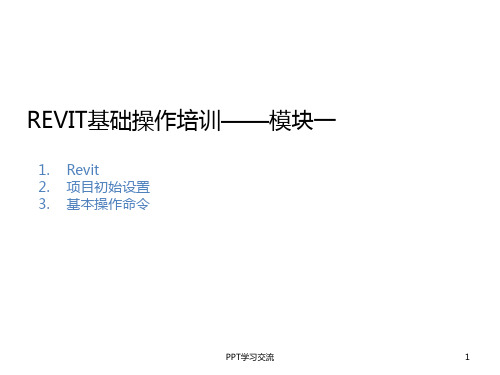
3.2 复制/移动
选择要移动的图元, 然后单击“修改 | < 图元>”选项卡 “修 改”面板 (移 动)。
约束:单击“约束”可限制图元沿着与其垂直或共线的矢量方向的移动。 分开 :单击“分开”可在移动前中断所选图元和其他图元之间的关联。例如,要移动连接到其 墙的墙时,该选项很有用。也可以使用“分开”选项将依赖于主体的图元从当前主体移动到新 体上。例如,可以将一扇窗从一面墙移到另一面墙上。使用此功能时,最好清除“约束”选项 多个:单击“多个”后,每次在绘图区域中单击时都会创建图元的多个副本。只有选择了“复 选项,此选项才可用
将墙或梁的端点与选定的梁、线或墙对齐。(此操作将延长对齐的墙或梁的长度)。 将墙或梁的中心与选定的梁、线或墙对齐。(此操作将移动对齐的墙或梁)。 将窗的高度与选定的线或墙对齐。 将所选端点(例如墙的端点)选定的线连接。
Revit简介 项目初始设置 基本操作命令
起始
完成 PPT学习交流
选择对齐目标
选择移1动8 对象
族是某一类别中图元的类。族根据参数(属性)集的 共用、使用上的相同和图形表示的相似来对图元进行 分组。一个族中不同图元的部分或全部属性可能有不 同的值,但是属性的设置(其名称与含义)是相同的。
每一个族都可以拥有多个类型。类型可以是族的特定 尺寸,例如 30" X 42" 或 A0 标题栏。类型也可以是 样式,例如尺寸标注的默认对齐样式或默认角度样式。
PPT学习交流
Revit简介 项目初始设置 基本操作命令
8
2. 项目初始设置
PPT学习交流
9
2.1 线-模型线
与CAD不同的是,Revit中的线并不是组成建筑的基本元素,因此跟墙、门窗、梁柱等不属于一个类别。
revit建筑专业培训超全

门窗细部处理
门窗的细部处理是提升建筑外观 的关键。在Revit中,可以通过自 定义族来调整门窗的开启方式、 把手位置等细部处理。
04 建筑模型协同工作
工作集协同
工作集协同是Revit中一种有效的模型管理方式,它允许多个用户在不同的工作集中 进行编辑,同时保持模型的整体一致性。
在工作集中,用户可以创建、修改和删除图元,而其他用户无法在工作集中进行编 辑,从而避免了冲突和混淆。
在Revit中,有多种类型的门窗可供 选择,包括门、窗、门斗等。每种类 型的门窗都有不同的开启方式和材料 ,可以根据需要进行选择。
门窗的参数
在插入门窗时,需要输入门窗的尺寸 、开启方式、材料等参数。这些参数 可以根据设计要求进行调整,以满足 建筑物的功能和外观需求。
屋顶和楼板
屋顶的类型
在Revit中,有多种类型的屋顶可供选择,包括平屋顶 、坡屋顶等。每种类型的屋顶都有不同的结构和材料 特点,可以根据需要进行选择。
选择合适的屋顶材料是屋顶细部设计的关键,需要考虑材料的耐久性、防水性能和美观度。在Revit中,可以通 过修改屋顶的材质来选择不同的材料。
屋顶构造方式
屋顶的构造方式也会影响其外观和功能。在Revit中,可以通过修改屋顶的构造方式来调整其排水方向、防水层 设置等。
门窗细部设计
门窗类型选择
门窗的类型需要根据建筑风格和 功能需求来选择。在Revit中,可 以通过插入族来选择不同类型的 门窗。
屋顶
用于创建建筑物的 屋顶。
02 建筑模型创建
标高与轴网
标高
在Revit中创建标高,需要选择“建筑”或“结构”选项卡中 的“标高”工具,然后根据需要输入标高名称和偏移量。标 高可以用来定义楼层高度和建筑物的垂直位置。
门窗的细部处理是提升建筑外观 的关键。在Revit中,可以通过自 定义族来调整门窗的开启方式、 把手位置等细部处理。
04 建筑模型协同工作
工作集协同
工作集协同是Revit中一种有效的模型管理方式,它允许多个用户在不同的工作集中 进行编辑,同时保持模型的整体一致性。
在工作集中,用户可以创建、修改和删除图元,而其他用户无法在工作集中进行编 辑,从而避免了冲突和混淆。
在Revit中,有多种类型的门窗可供 选择,包括门、窗、门斗等。每种类 型的门窗都有不同的开启方式和材料 ,可以根据需要进行选择。
门窗的参数
在插入门窗时,需要输入门窗的尺寸 、开启方式、材料等参数。这些参数 可以根据设计要求进行调整,以满足 建筑物的功能和外观需求。
屋顶和楼板
屋顶的类型
在Revit中,有多种类型的屋顶可供选择,包括平屋顶 、坡屋顶等。每种类型的屋顶都有不同的结构和材料 特点,可以根据需要进行选择。
选择合适的屋顶材料是屋顶细部设计的关键,需要考虑材料的耐久性、防水性能和美观度。在Revit中,可以通 过修改屋顶的材质来选择不同的材料。
屋顶构造方式
屋顶的构造方式也会影响其外观和功能。在Revit中,可以通过修改屋顶的构造方式来调整其排水方向、防水层 设置等。
门窗细部设计
门窗类型选择
门窗的类型需要根据建筑风格和 功能需求来选择。在Revit中,可 以通过插入族来选择不同类型的 门窗。
屋顶
用于创建建筑物的 屋顶。
02 建筑模型创建
标高与轴网
标高
在Revit中创建标高,需要选择“建筑”或“结构”选项卡中 的“标高”工具,然后根据需要输入标高名称和偏移量。标 高可以用来定义楼层高度和建筑物的垂直位置。
BIM--revit--基础速成教程专题培训课件

– Revit Architecture 功能及优势整体介绍 – Revit Architecture 界面各部分名称、功能介绍 – 设置中国样板 – 新建保存项目
学习目标:
结束本章的学习后,学员需要: 对Revit Architecture功能及优势有整体了解; 对操作界面各部分有大概认识,记住常用工具的功能和名称,以便熟 练运用及与人交流; 了解和掌握中国样板设置流程以及新建、保存项目的方法等绘图准备 工作。
BIM--revit--基础 速成教程
课程介绍
培训目标:带您认识新最先进的三维建筑设计软件,提升三维设计的 技能和工作效率,
迅速掌握Revit基本绘图流程,针对本次项目完成基本建模.
适合对象:从事或学习建筑设计,对建筑规范有一定了解,但Revit 了解较少,希望掌握最先进的三维建筑设计理念的行业先锋。
第一章:Revit 基础知识
1.1 Revit功能及优 点
Revit特有优势:
1、平立剖面图纸与 模型同步创建
平面创建的同时 自动生成平立剖面图 纸。快速生成剖切透 视图,平面,立面图, 平面颜色填充等;
第一章:Revit 基础知识
2、构件之间的关联性 平、立、剖面明细表双பைடு நூலகம்关联,一处修改,处处更新。 自动避免低级错误;
下文功能区选项卡”,其中包含一组只与该工具或图元的上下文相关 的工具。
例如:单击“墙”工具时,将显示“修改/放置墙”的上下文选项卡
上下文选项卡
第一章:Revit 基础知识
1.2.4视图控制栏 位于 Revit 窗口底部的状态栏上方。 通过它可以快速访问影响
绘图区域的功能。
•比例 •详细程度 •模型图形样式:单击可选择线框、隐藏线、着色、带边框着 色、一致的颜色和真实6种模式 •打开/关闭日光路径 •打开/关闭阴影 •显示/隐藏渲染对话框:仅当绘图区域显示三维视图时才可用。 •打开/关闭裁剪区域 •显示/隐藏裁剪区域 •临时隐藏/隔离 •显示隐藏的图元
学习目标:
结束本章的学习后,学员需要: 对Revit Architecture功能及优势有整体了解; 对操作界面各部分有大概认识,记住常用工具的功能和名称,以便熟 练运用及与人交流; 了解和掌握中国样板设置流程以及新建、保存项目的方法等绘图准备 工作。
BIM--revit--基础 速成教程
课程介绍
培训目标:带您认识新最先进的三维建筑设计软件,提升三维设计的 技能和工作效率,
迅速掌握Revit基本绘图流程,针对本次项目完成基本建模.
适合对象:从事或学习建筑设计,对建筑规范有一定了解,但Revit 了解较少,希望掌握最先进的三维建筑设计理念的行业先锋。
第一章:Revit 基础知识
1.1 Revit功能及优 点
Revit特有优势:
1、平立剖面图纸与 模型同步创建
平面创建的同时 自动生成平立剖面图 纸。快速生成剖切透 视图,平面,立面图, 平面颜色填充等;
第一章:Revit 基础知识
2、构件之间的关联性 平、立、剖面明细表双பைடு நூலகம்关联,一处修改,处处更新。 自动避免低级错误;
下文功能区选项卡”,其中包含一组只与该工具或图元的上下文相关 的工具。
例如:单击“墙”工具时,将显示“修改/放置墙”的上下文选项卡
上下文选项卡
第一章:Revit 基础知识
1.2.4视图控制栏 位于 Revit 窗口底部的状态栏上方。 通过它可以快速访问影响
绘图区域的功能。
•比例 •详细程度 •模型图形样式:单击可选择线框、隐藏线、着色、带边框着 色、一致的颜色和真实6种模式 •打开/关闭日光路径 •打开/关闭阴影 •显示/隐藏渲染对话框:仅当绘图区域显示三维视图时才可用。 •打开/关闭裁剪区域 •显示/隐藏裁剪区域 •临时隐藏/隔离 •显示隐藏的图元
Revit结构BIM正向设计专题讲座PPT

Revit 结构BIM正向设计专题讲座
吴文勇 焦柯
广东省建筑设计研究院 深圳市广厦科技有限公司
结构BIM技术本质上是三维技术,我们 结构本身就是三维的结构,以二维为主要 手段的设计发展到以三维技术为主要手段 的设计是历史的必然。但是路在何方?今 天就与大家走走这条路。
结构BIM技术大规模应用必须达到如下 3个目的:
1、提高设计速度 2、提高设计质量 3、提供新的服务
基于BIM的设计已经发展了很多年,建筑和机电设 计方面应用成效较显著,结构设计方面由于设计过程 中模型较多(会出现4个模型:方案模型、计算模型、 施工图模型和碰撞模型)和结构BIM技术发展慢的原因, 大大落后于整个BIM应用的发展,拖了整个行业技术发 展后腿。
Revit正向设计的流程图
在Revit上, 演示如下一个2层结构:直接建模、 计算和施工图绘制,自动生成如下4类施工图。
2层三维模型
墙柱梁板模板图
墙柱钢筋图:
板钢筋图:如下地上30层, 地下室3层结构,直接建模、计算和自动生成结构施工 图。
自动生成的墙柱钢筋平面图和暗柱表。
结构设计人员初步设计时绘制一遍模板图,计算时
又输入一遍模型,最后施工图重新绘制一遍,碰撞时
又要精确建立模型。整个结构设计过程重复建了4次模,
模型重用虽然也做了些工作,效率比较低。
还要重新输入一遍
逆向设计的流程图
正向设计:一模7用。 只建立1次模型,结构设计人员初步设计时建立三 维模型,平面剖切形成模板图用于初步设计,添加荷 载即可用于结构计算,再添加钢筋信息绘制施工图, 三维模型直接用于碰撞检查,最后把模型给算量、施 工和运营维护。
目前,结构BIM应用有如下2种发展模式:
1)BIM1.0版(后BIM模式):结构设计完,形成BIM模型,用于碰撞 检查和管线综合设计。
吴文勇 焦柯
广东省建筑设计研究院 深圳市广厦科技有限公司
结构BIM技术本质上是三维技术,我们 结构本身就是三维的结构,以二维为主要 手段的设计发展到以三维技术为主要手段 的设计是历史的必然。但是路在何方?今 天就与大家走走这条路。
结构BIM技术大规模应用必须达到如下 3个目的:
1、提高设计速度 2、提高设计质量 3、提供新的服务
基于BIM的设计已经发展了很多年,建筑和机电设 计方面应用成效较显著,结构设计方面由于设计过程 中模型较多(会出现4个模型:方案模型、计算模型、 施工图模型和碰撞模型)和结构BIM技术发展慢的原因, 大大落后于整个BIM应用的发展,拖了整个行业技术发 展后腿。
Revit正向设计的流程图
在Revit上, 演示如下一个2层结构:直接建模、 计算和施工图绘制,自动生成如下4类施工图。
2层三维模型
墙柱梁板模板图
墙柱钢筋图:
板钢筋图:如下地上30层, 地下室3层结构,直接建模、计算和自动生成结构施工 图。
自动生成的墙柱钢筋平面图和暗柱表。
结构设计人员初步设计时绘制一遍模板图,计算时
又输入一遍模型,最后施工图重新绘制一遍,碰撞时
又要精确建立模型。整个结构设计过程重复建了4次模,
模型重用虽然也做了些工作,效率比较低。
还要重新输入一遍
逆向设计的流程图
正向设计:一模7用。 只建立1次模型,结构设计人员初步设计时建立三 维模型,平面剖切形成模板图用于初步设计,添加荷 载即可用于结构计算,再添加钢筋信息绘制施工图, 三维模型直接用于碰撞检查,最后把模型给算量、施 工和运营维护。
目前,结构BIM应用有如下2种发展模式:
1)BIM1.0版(后BIM模式):结构设计完,形成BIM模型,用于碰撞 检查和管线综合设计。
revit培训教程PPT(第一讲)

洁具
洁具是用于定义室内卫生设施的元素。在Revit中,可以选择适当的洁具类型, 并指定洁具的尺寸和位置。
04 族与实例
CHAPTER
族的概念与创建
族的概念
族是Revit的基本组成单元, 代表建筑、结构、管道等 不同专业的模型元素。
族的创建
通过族编辑器,用户可以 根据需要创建自定义的族 类型,包括二维族和三维 族。
Revit的机电模块可以帮助工程师进行 管道、电气和空调系统的设计和协调, 减少错漏碰现象。
结构设计
Revit的结构模块可以帮助结构工程师 进行详细的结构分析和设计,提高设 计效率和工程质量。
Revit的基本特点
参数化设计
Revit使用参数化技术进行建模 ,用户可以通过修改参数来调
整模型,方便快捷。
创建墙、门、窗等建筑构件
墙
在Revit中,墙是用于定义建筑物的 外围结构的元素。创建墙时,需要选 择适当的墙类型,并输入墙的厚度和 高度。
门、窗
门和窗是用于定义建筑物的开口部分 的元素。创建门和窗时,需要选择适 当的门和窗类型,并指定门和窗的尺 寸和位置。
添加家具、洁具等室内元素
家具
家具是用于定义室内布置的元素。在Revit中,可以选择适当的家具类型,并指 定家具的尺寸和位置。
屋顶命令用于创建建筑物的屋顶。用户可 以选择不同的屋顶类型,并设置其属性, 如坡度、材质等。
03 模型创建流程
CHAPTER
创建标高和轴网
标高
在Revit中,标高是用于定义建筑 物的垂直高度的参照。创建标高 时,需要选择适当的标高平面, 并输入标高名称和标高值。
轴网
轴网是用于定义建筑物的水平和 垂直方向的参照。创建轴网时, 需要选择适当的轴线,并输入轴 网名称。
洁具是用于定义室内卫生设施的元素。在Revit中,可以选择适当的洁具类型, 并指定洁具的尺寸和位置。
04 族与实例
CHAPTER
族的概念与创建
族的概念
族是Revit的基本组成单元, 代表建筑、结构、管道等 不同专业的模型元素。
族的创建
通过族编辑器,用户可以 根据需要创建自定义的族 类型,包括二维族和三维 族。
Revit的机电模块可以帮助工程师进行 管道、电气和空调系统的设计和协调, 减少错漏碰现象。
结构设计
Revit的结构模块可以帮助结构工程师 进行详细的结构分析和设计,提高设 计效率和工程质量。
Revit的基本特点
参数化设计
Revit使用参数化技术进行建模 ,用户可以通过修改参数来调
整模型,方便快捷。
创建墙、门、窗等建筑构件
墙
在Revit中,墙是用于定义建筑物的 外围结构的元素。创建墙时,需要选 择适当的墙类型,并输入墙的厚度和 高度。
门、窗
门和窗是用于定义建筑物的开口部分 的元素。创建门和窗时,需要选择适 当的门和窗类型,并指定门和窗的尺 寸和位置。
添加家具、洁具等室内元素
家具
家具是用于定义室内布置的元素。在Revit中,可以选择适当的家具类型,并指 定家具的尺寸和位置。
屋顶命令用于创建建筑物的屋顶。用户可 以选择不同的屋顶类型,并设置其属性, 如坡度、材质等。
03 模型创建流程
CHAPTER
创建标高和轴网
标高
在Revit中,标高是用于定义建筑 物的垂直高度的参照。创建标高 时,需要选择适当的标高平面, 并输入标高名称和标高值。
轴网
轴网是用于定义建筑物的水平和 垂直方向的参照。创建轴网时, 需要选择适当的轴线,并输入轴 网名称。
Revit族基础了解讲义培训

力/长度
用于定义单位面积的力强度。 适用于“面荷载”力参数。
力/长度^2
用于定义使对象绕轴旋转的力的趋势。 在数学上,力矩被定义 力*长度 为杠杆臂距离矢量与力矢量的叉积。 适用于“点荷载”力矩参数。
用于定义单位长度的力矩强度。 适用于“线荷载”力矩参数。 力*长度/长度
用于定义作用于相邻粒子的内部力的物理数量。 在数学上,应 力/长度^2 力被定义力矢量除以面积。
名称 密度 摩擦 功率 功率密度 压力 温度 温度差异 速度 风量 风管尺寸 热增益 粗糙度 动态粘度 风量密度 冷负荷 热负荷 冷负荷除以面积 热负荷除以面积 冷负荷除以体积 热负荷除以体积 风量除以体积 风量除以冷负荷 面积除以冷负荷 面积除以热负荷 坡度 系数 风管隔热层厚度 风管内衬厚度
规程为“HVAC”的族参数
1/时间
用于定义单位时间内波运行的速率或圆弧距离。
2*Pi/时间
用于定义对象位置随时间变化的比率。 在数学上,速度被定 长度/时间 义为距离除以时间。
用于定义对象位置随其速度变化的比率。 在数学上,速度被 长度/时间^2 定义为速度除以时间。
用于定义置换对象所需力的大小。
力*长度
用于定义对象中假定的钢筋总体积。
Revit族从入门到高手
BIMBOX
你需要知道的版本升级信息
• 显示约束
2016 • 载入到项目并关闭
2017
• 在不规则曲面的楼板、底板、墙或屋顶上绘制栏杆扶手 • 全局参数 • 族可见性预览
• 参照面的子类别
2018 • 族约束验证
2019
• 标签栏 • 多显示器 • 双击视图重命名
2.创建一个族的基本流程
书 根据样板选择 可进入族修改
- 1、下载文档前请自行甄别文档内容的完整性,平台不提供额外的编辑、内容补充、找答案等附加服务。
- 2、"仅部分预览"的文档,不可在线预览部分如存在完整性等问题,可反馈申请退款(可完整预览的文档不适用该条件!)。
- 3、如文档侵犯您的权益,请联系客服反馈,我们会尽快为您处理(人工客服工作时间:9:00-18:30)。
▪ 工作集
您的问题? 谢谢!
▪ 楼板 ▪ 屋顶
Revit 中的建模
▪ 主体放样工具的使用
Revit 中的建模
▪ 楼梯、扶手、洞口
表现与渲染
▪ 日光阴影
表现与渲染
▪ 三维视图与漫游
表现与渲染
▪ 材质设置
表现与渲染
▪ 渲染表现
第二天培训日程0 11:10-12:00 13:30-15:20 15:20-15:30 15:30-17:30
Revit 建筑与结构专业基础培训
第一天培训日程安排
时间
培训内容
Revit系列软件基本操作界面介绍(40分钟)
13:30-15:30 Revit与参数化的关系(40分钟)
概念设计-体量(40分钟)
15:30-15:45
课间休息
墙门窗的绘制(45分钟)
15:45-17:30 屋顶的绘制(30分钟) 楼梯扶手的绘制(30分钟)
提供项目的初始状态 .rte
▪ 族:
基本的图形单元被称为图元.rfa
▪ 族样板:
定义族的初始状态 .rft
▪ 参数化:
▪ 几何关系 ▪ 尺寸约束
Revit中的基本操作
▪ 视图控制操作(切换、平移、旋转、ViewCube、导航盘) ▪ 视图显示控制(比例、着色、阴影、裁剪) ▪ 基本编辑操作(选择、上下文关联选项卡、修改选项卡) ▪ 参数化修改 ▪ 快捷键
模型与视图
▪ 房间与面积 ▪ 对象设置
模型与视图
▪ 线型设置 ▪ 视图可见性设置
使用注释信息
▪ 使用标记 ▪ 尺寸标注 ▪ 高程点 ▪ 坡度标注 ▪ 二维详图(详图构件、重复详图)
图纸布置
▪ 使用图纸视图 ▪ 布置图纸 ▪ 图纸打印与发布
使用Revit完成协同设计
▪ 链接
使用Revit完成协同设计
Revit体验
Revit界面
Revit中的基本概念
▪ BIM:
Building Information Modeling,意为“建筑信息模型”,由Autodesk公司最早提出此概念。
▪ 项目:
单个设计信息数据库 。项目文件包含了某个建筑的所有设计信息 (从几何图形到构造数据).rvt
▪ 项目样板:
Revit Structure
▪ 受力布置 ▪ 绘制钢筋(Subscription结构扩展包) ▪ 导出结构模型 ▪ 定义结构视图与样板
明细表与统计
▪ 明细表视图 ▪ 创建门构件明细表 ▪ 控制过滤器、外观 ▪ 创建墙材质明细表
创建视图
▪ 视图的复制 ▪ 创建剖面 ▪ 创建立面 ▪ 详图索引大样 ▪ 创建楼层平面视图与天花板视图 ▪ 视图设置与视图样板
培训内容 钢筋的绘制及结构分析模型导出(50分钟) 定义结构视图(30分钟)
课间休息
明细表及立剖面的生成(50分钟) 协同-建筑与结构专业的外部参照(50分钟) 视图的设置与图纸的生成(1小时)
课间休息
问与答(40分钟) 习题测试(80分钟)
Revit Structure
▪ 结构模型与建筑模型 ▪ 绘制结构柱 ▪ 绘制结构梁 ▪ 绘制结构楼板
体量
▪ 体量的概念
体量
▪ 使用族编辑器 ▪ 创建体量模型与编辑 ▪ 有理化体量表面
▪ 体量建模形式
体量
▪ 体量分析 ▪ 体量转换为设计模型
Revit 中的建模
▪ 从何处开始 ▪ 标高、轴网 ▪ 结构柱
Revit 中的建模
▪ 创建墙(基本墙、幕墙、墙轮廓编辑、墙附着) ▪ 门、窗构件
Revit 中的建模
您的问题? 谢谢!
▪ 楼板 ▪ 屋顶
Revit 中的建模
▪ 主体放样工具的使用
Revit 中的建模
▪ 楼梯、扶手、洞口
表现与渲染
▪ 日光阴影
表现与渲染
▪ 三维视图与漫游
表现与渲染
▪ 材质设置
表现与渲染
▪ 渲染表现
第二天培训日程0 11:10-12:00 13:30-15:20 15:20-15:30 15:30-17:30
Revit 建筑与结构专业基础培训
第一天培训日程安排
时间
培训内容
Revit系列软件基本操作界面介绍(40分钟)
13:30-15:30 Revit与参数化的关系(40分钟)
概念设计-体量(40分钟)
15:30-15:45
课间休息
墙门窗的绘制(45分钟)
15:45-17:30 屋顶的绘制(30分钟) 楼梯扶手的绘制(30分钟)
提供项目的初始状态 .rte
▪ 族:
基本的图形单元被称为图元.rfa
▪ 族样板:
定义族的初始状态 .rft
▪ 参数化:
▪ 几何关系 ▪ 尺寸约束
Revit中的基本操作
▪ 视图控制操作(切换、平移、旋转、ViewCube、导航盘) ▪ 视图显示控制(比例、着色、阴影、裁剪) ▪ 基本编辑操作(选择、上下文关联选项卡、修改选项卡) ▪ 参数化修改 ▪ 快捷键
模型与视图
▪ 房间与面积 ▪ 对象设置
模型与视图
▪ 线型设置 ▪ 视图可见性设置
使用注释信息
▪ 使用标记 ▪ 尺寸标注 ▪ 高程点 ▪ 坡度标注 ▪ 二维详图(详图构件、重复详图)
图纸布置
▪ 使用图纸视图 ▪ 布置图纸 ▪ 图纸打印与发布
使用Revit完成协同设计
▪ 链接
使用Revit完成协同设计
Revit体验
Revit界面
Revit中的基本概念
▪ BIM:
Building Information Modeling,意为“建筑信息模型”,由Autodesk公司最早提出此概念。
▪ 项目:
单个设计信息数据库 。项目文件包含了某个建筑的所有设计信息 (从几何图形到构造数据).rvt
▪ 项目样板:
Revit Structure
▪ 受力布置 ▪ 绘制钢筋(Subscription结构扩展包) ▪ 导出结构模型 ▪ 定义结构视图与样板
明细表与统计
▪ 明细表视图 ▪ 创建门构件明细表 ▪ 控制过滤器、外观 ▪ 创建墙材质明细表
创建视图
▪ 视图的复制 ▪ 创建剖面 ▪ 创建立面 ▪ 详图索引大样 ▪ 创建楼层平面视图与天花板视图 ▪ 视图设置与视图样板
培训内容 钢筋的绘制及结构分析模型导出(50分钟) 定义结构视图(30分钟)
课间休息
明细表及立剖面的生成(50分钟) 协同-建筑与结构专业的外部参照(50分钟) 视图的设置与图纸的生成(1小时)
课间休息
问与答(40分钟) 习题测试(80分钟)
Revit Structure
▪ 结构模型与建筑模型 ▪ 绘制结构柱 ▪ 绘制结构梁 ▪ 绘制结构楼板
体量
▪ 体量的概念
体量
▪ 使用族编辑器 ▪ 创建体量模型与编辑 ▪ 有理化体量表面
▪ 体量建模形式
体量
▪ 体量分析 ▪ 体量转换为设计模型
Revit 中的建模
▪ 从何处开始 ▪ 标高、轴网 ▪ 结构柱
Revit 中的建模
▪ 创建墙(基本墙、幕墙、墙轮廓编辑、墙附着) ▪ 门、窗构件
Revit 中的建模
